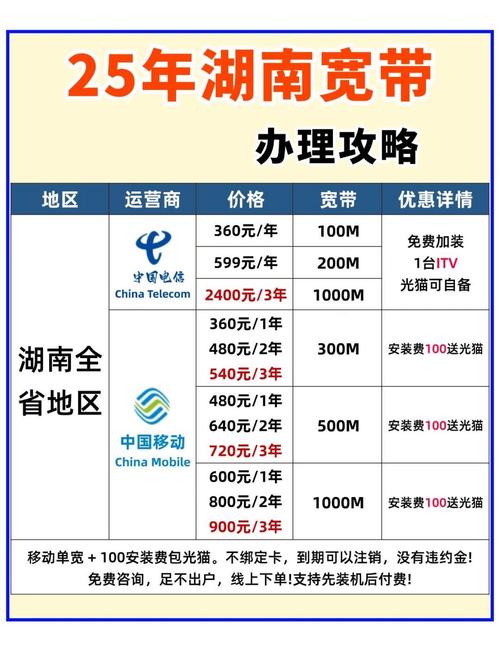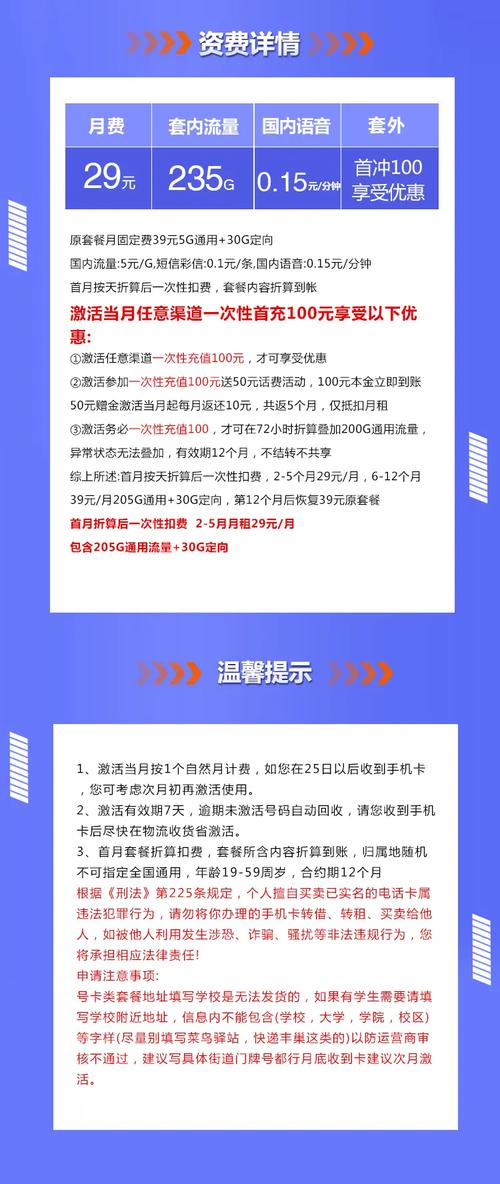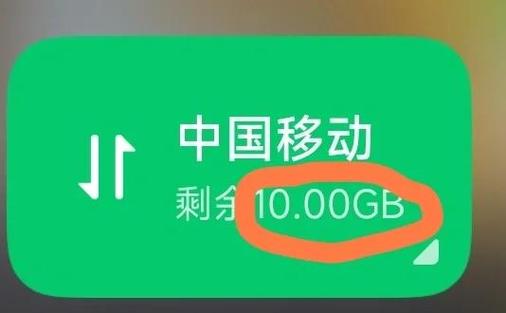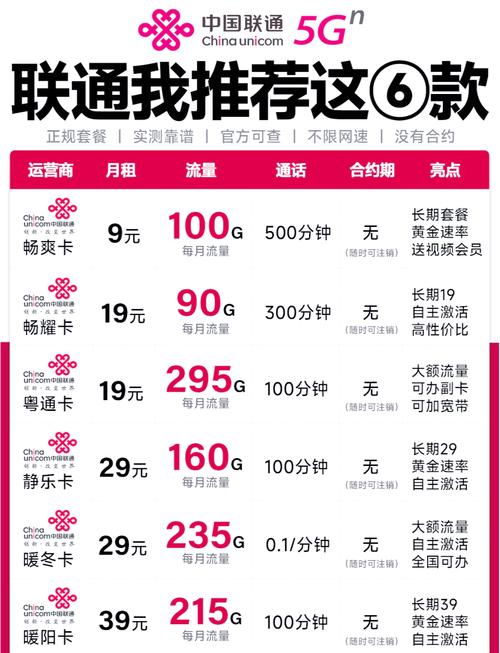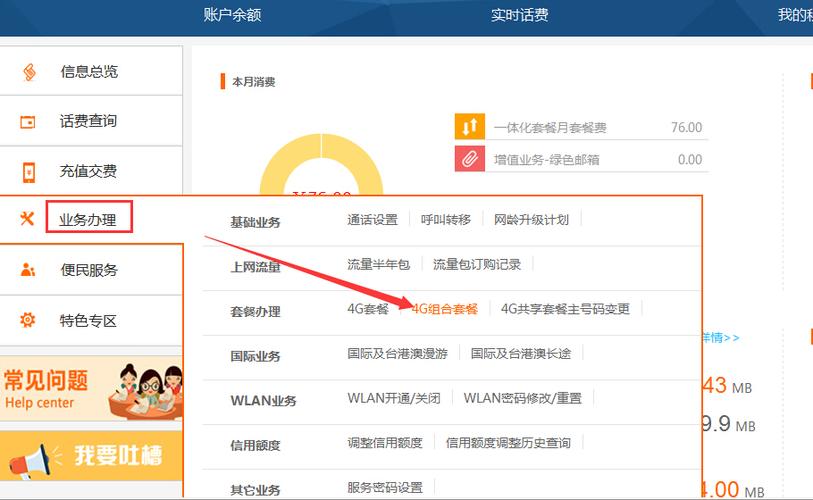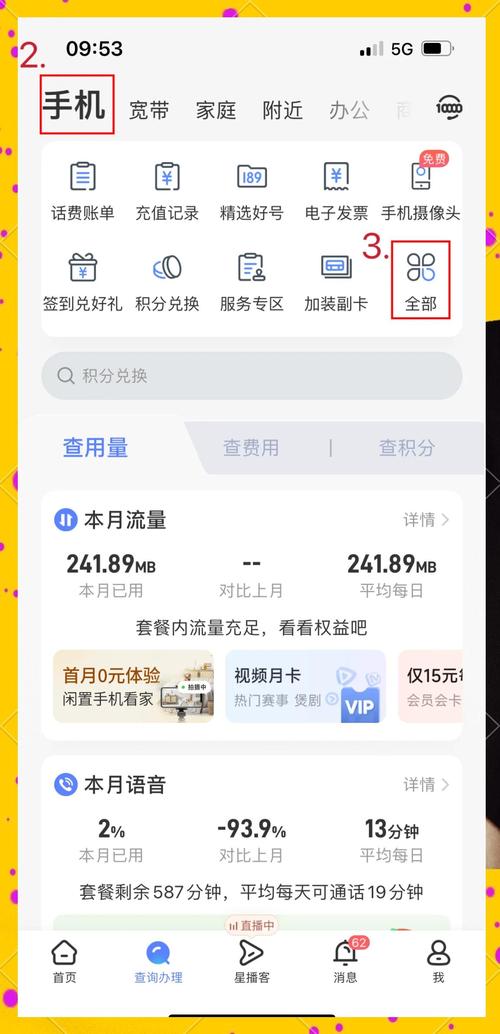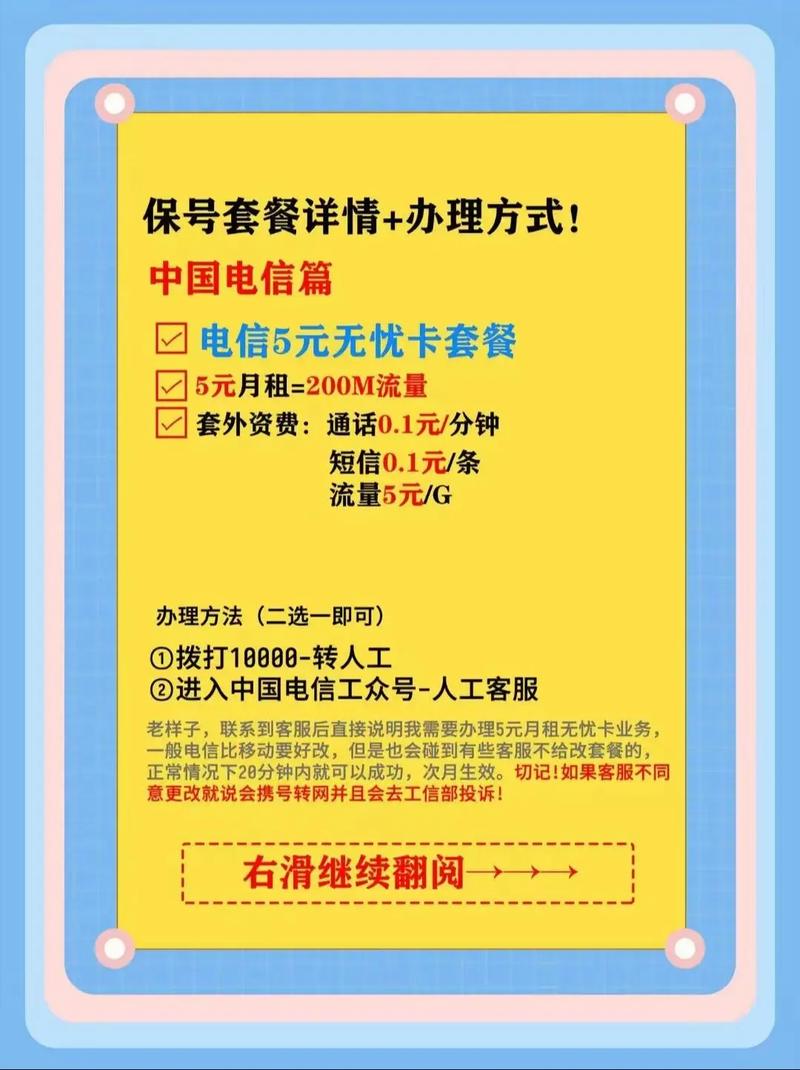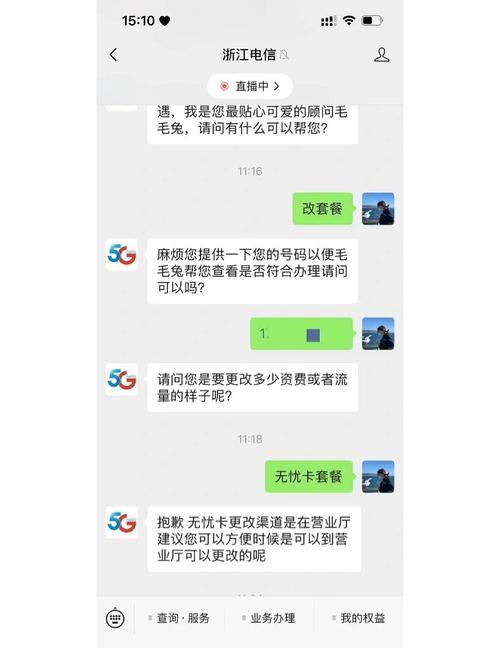如何用苹果设备查看谁在使用宽带?需要安装软件吗?
作者: 时间:2025-06-20 00:32:58 阅读:
如何查宽带谁在用?苹果用户排查指南
家里网速突然变慢?看视频卡成幻灯片?打游戏延迟飙升?不少人第一反应就是:是不是有人蹭我家网了? 对于苹果设备用户来说,排查宽带使用情况、找出“隐形”占用者,其实有清晰的方法可循。
基础排查:排除自身设备干扰
在怀疑他人前,先确保问题根源不在自己的苹果设备上:
- 关闭后台活动: 打开“设置” > “通用” > “后台App刷新”,关闭不必要的应用后台刷新,或直接选择“关闭”,后台更新、同步会默默消耗带宽。
- 检查当前下载/上传: 打开“控制中心”,留意顶部状态栏是否有活跃的上传/下载图标(向上或向下的箭头),打开“活动监视器”(在“应用程序” > “实用工具”文件夹里),在“网络”标签页查看哪些进程正在大量占用网络。
- 重启设备与路由器: 这是解决许多网络问题的万能第一步,重启你的iPhone、iPad、Mac,更重要的是重启你的宽带路由器(光猫)和Wi-Fi路由器,拔掉电源,等待至少30秒再重新插上。
深入探查:登录路由器管理后台
这是查明连接设备最直接、最权威的方式,路由器掌握着所有连接设备的“花名册”。
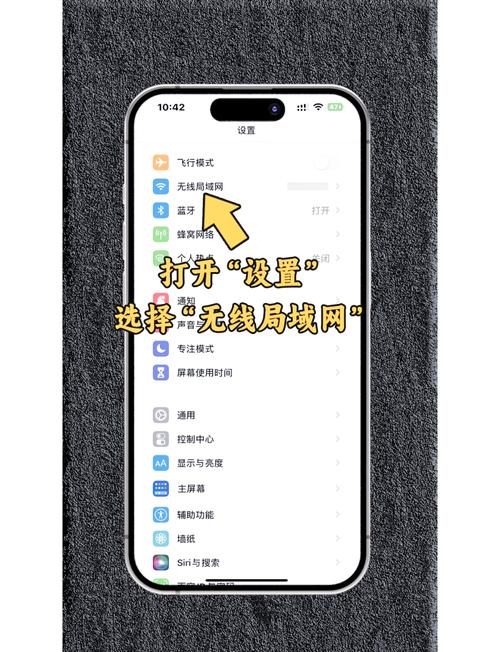
-
找到路由器管理地址和密码:
- 路由器的默认管理地址(网关地址)和登录用户名/密码会印在路由器底部的标签上,常见的管理地址如
168.1.1或168.0.1。 - 若标签信息已更改或遗忘,可在苹果设备上查找:
- iPhone/iPad: 进入“设置” > “无线局域网”,点击当前连接的Wi-Fi名称旁边的 (i) 图标,找到“路由器”一栏,后面的IP地址就是管理地址。
- Mac: 点击屏幕左上角苹果菜单 > “系统设置” > “网络”,选择已连接的Wi-Fi或以太网,点击“详细信息...”。“TCP/IP”标签页里,“路由器”地址即是管理地址。
- 路由器的默认管理地址(网关地址)和登录用户名/密码会印在路由器底部的标签上,常见的管理地址如
-
登录路由器后台:
- 在iPhone/iPad的Safari浏览器或Mac的任意浏览器中,输入查到的路由器管理地址(如
http://192.168.1.1),按回车。 - 输入路由器标签上的用户名和密码(通常是
admin/admin或admin/password,具体以标签为准),若修改过密码,请使用修改后的密码。
- 在iPhone/iPad的Safari浏览器或Mac的任意浏览器中,输入查到的路由器管理地址(如
-
查找“连接设备”列表:
- 登录成功后,界面因路由器品牌(TP-Link, 华为, 小米, 华硕等)和型号差异较大。
- 核心目标: 找到类似 “终端设备管理”、“已连接设备”、“DHCP客户端列表”、“网络地图”、“无线设置” 下的“主机状态”或类似名称的选项,一般在“高级设置”、“网络设置”、“安全设置”或主面板显眼位置。
- 关键信息: 此列表会显示当前所有通过有线或无线方式连接到路由器的设备信息,通常包括:
- 设备名称: 有时能直接显示如“iPhone”、“iPad”、“MacBook Pro”,有时是模糊名称或制造商信息。
- IP地址: 路由器分配给设备的内部IP(如
168.1.101)。 - MAC地址: 这是识别设备的唯一物理标识符! 格式类似
AA:BB:CC:DD:EE:FF,它比设备名更可靠。
-
识别“可疑分子”:
- 清点自家设备: 将你家中所有需要联网的苹果设备(iPhone, iPad, Mac, Apple TV, HomePod等)以及其他智能设备(电视、摄像头、音箱、游戏机等)全部关机或断开Wi-Fi。
- 刷新列表: 在路由器管理页面,刷新“已连接设备”列表(页面通常有刷新按钮)。
- 对比排查: 查看列表中依然在线的设备,任何你不认识、不属于你家已知设备的条目,都可能是蹭网设备或未经你允许连接的设备。
- 利用MAC地址核对:
- 在苹果设备上查看自身MAC地址:
- iPhone/iPad: “设置” > “通用” > “关于本机” > “无线局域网地址” (Wi-Fi MAC)。
- Mac: “系统设置” > “网络” > 选择连接的网络 > “详细信息...” > “硬件”标签页 > “MAC地址”。
- 将列表中的MAC地址与你已知设备的MAC地址一一比对,无法匹配的即为未知设备。
- 在苹果设备上查看自身MAC地址:
发现蹭网者?果断采取行动!
一旦确认存在未知连接设备:
-
立即修改Wi-Fi密码:
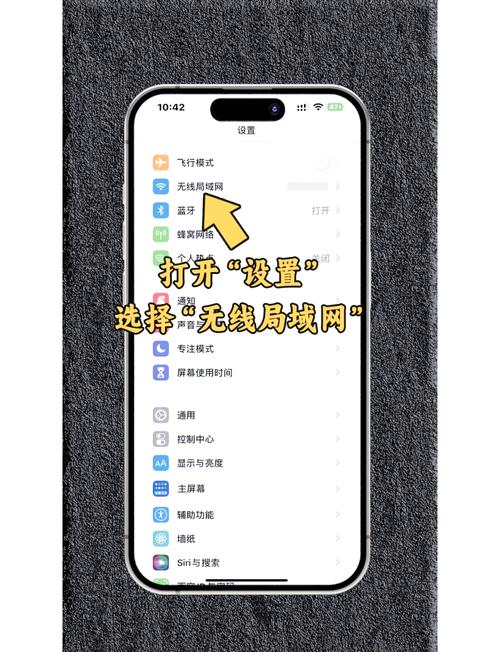
- 在路由器后台找到 “无线设置” 或 “Wi-Fi设置”。
- 将当前的无线网络密码(WPA/WPA2密钥)修改为一个强密码(建议长度12位以上,包含大小写字母、数字、特殊符号组合)。
- 保存设置。 路由器会重启,所有设备(包括蹭网者)将被踢下线,之后,你需要在自己信任的设备上重新输入新密码连接Wi-Fi,这是最彻底有效的方法。
-
(可选)启用MAC地址过滤/白名单:
- 在路由器后台找到类似 “MAC地址过滤”、“无线MAC过滤”、“接入控制” 的功能。
- 启用该功能,并选择“允许模式”或“白名单模式”。
- 将你所有信任设备的MAC地址(通过上述方法查询)手动添加到允许列表中。
- 保存设置。 此后,只有列表中的设备才能连接你的Wi-Fi,安全性极高,但添加新设备时会稍显麻烦。
重要安全提示:
- 保护好路由器密码: 不要轻易告诉他人你的路由器管理密码。
- 谨慎使用远程管理: 除非必要,建议关闭路由器的“远程管理”或“从外网访问”功能,防止外部攻击。
- 及时更新固件: 定期检查并更新路由器固件,修复安全漏洞。
- 警惕“万能钥匙”类APP: 避免在苹果设备上安装可能泄露你Wi-Fi密码的所谓“破解”或“共享”软件。
高级技巧:网络工具辅助(可选)
对于技术爱好者,苹果设备上也有一些网络工具APP(如付费的Fing)可以扫描局域网,快速列出连接设备的IP、名称和推测的设备类型(如Apple, Android, Windows),作为路由器后台的补充参考,但路由器后台仍是管理核心。
定期检查宽带连接设备,不仅是维护网速的权益,更是守护家庭网络安全的重要一环,一个强密码和几分钟的路由器后台检查,就能筑起一道坚实的防护墙,数字时代,清晰的网络主权意识是每个用户的基本素养。
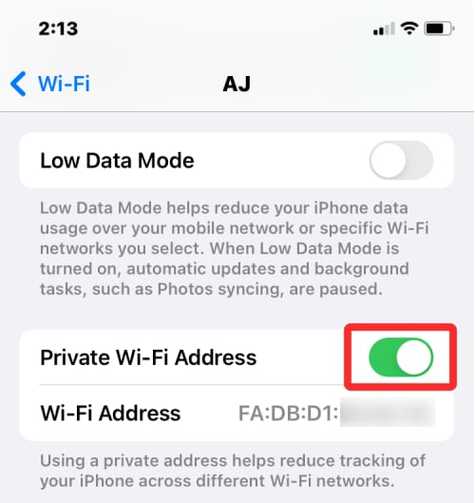
标签: